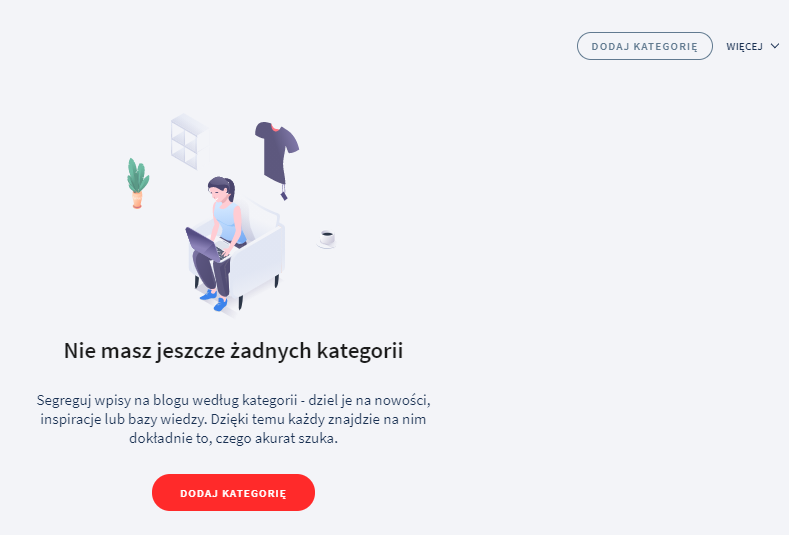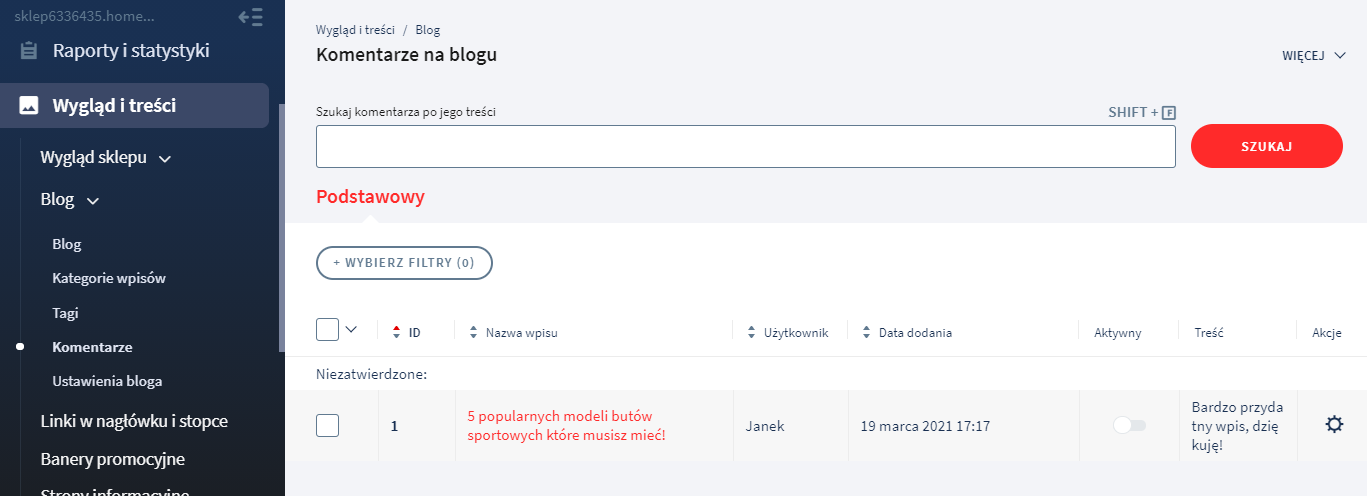Załóż sklep i:
- Wygodnie sprzedawaj w wielu kanałach, m.in. Allegro i OLX,
- Łatwo zmieniaj jego wygląd, dzięki gotowym szablonom,
- Zarządzaj sprzedażą z dowolnego urządzenia,
- Docieraj z ofertą do klientów przez blog i newsletter.
Chcesz sprawdzić, jak to działa? Przetestuj sklep Shoper od home.pl przez 14 dni za darmo.
CHCĘ PRZETESTOWAĆ SKLEP ZA DARMO
Szukasz innej platformy do sprzedaży w sieci? Poznaj więcej możliwości na otwarcie sklepu internetowego.
SPIS TREŚCI
- Jak rozpocząć korzystanie z Bloga?
- Jak dodać nowy wpis na blogu?
- Edycja wpisów
- Dodawanie i edycja kategorii
- Tagi
- Zarządzanie komentarzami
Jak rozpocząć korzystanie z Bloga
- Zaloguj się do Panelu sklepu.
- Kliknij tutaj, aby sprawdzić w jaki sposób zalogować się.
- Przejdź do opcji menu Wygląd i treści > Blog, aby rozpocząć konfigurację, od dodania pierwszych wpisów na blogu. Zapisz zmiany.
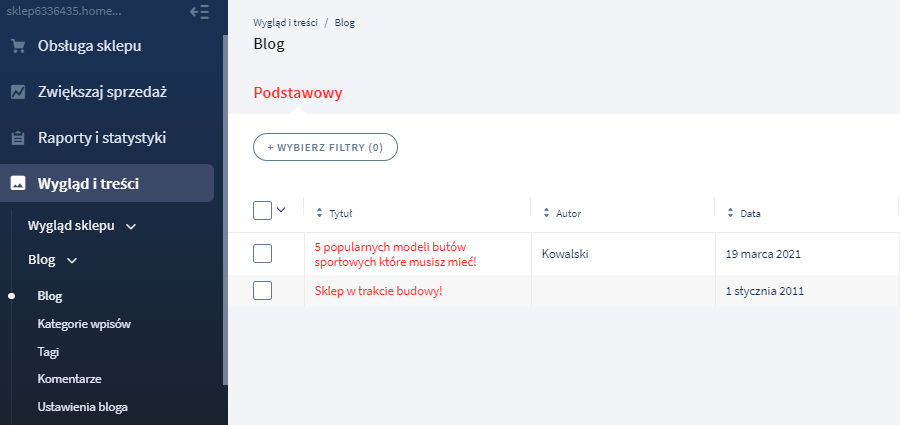
- Przejdź do opcji menu Wygląd i treści > Wygląd sklepu > Obecny szablon graficzny , a następnie wybierz zakładkę, edycję strony Blog. Umieść moduły w dowolnym miejscu. Jeśli chcesz, moduły Bloga, możesz także umieścić na pozostałych podstronach, np. w układzie podstawowym, stronie głównej czy koszyku. Zapisz zmiany.
Możesz skorzystać także z narzędzia Shoper Visual Editor. Informacje o tym, jak z niego korzystać, znajdziesz w Centrum Pomocy Shoper.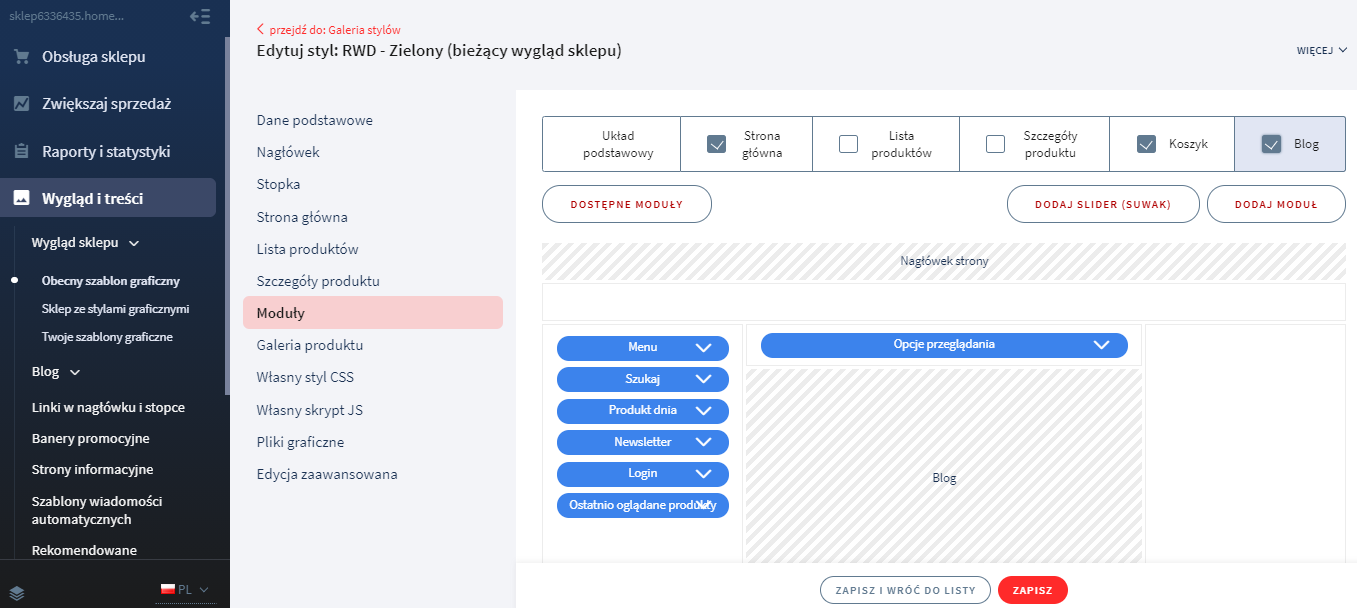
Jak dodać nowy wpis na blogu
- Zaloguj się do Panelu sklepu.
- Kliknij tutaj, aby sprawdzić w jaki sposób zalogować się.
- Przejdź do opcji menu Wygląd i treści > Blog > Blog, a następnie kliknij ikonę plusa (dodaj nowy wpis).
- Dowiedz się więcej o polach do wypełnienia, podczas dodawania nowego wpisu.
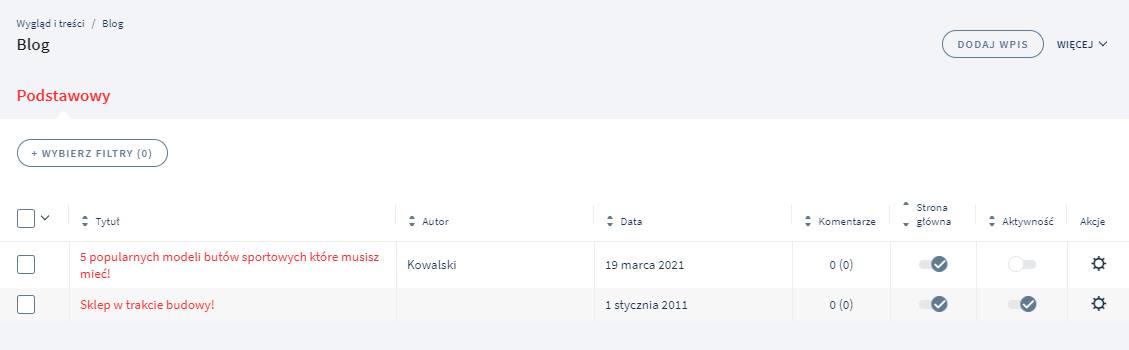
- Dowiedz się więcej o polach do wypełnienia, podczas dodawania nowego wpisu.
- Podczas dodawania nowego wpisu, warto zwrócić uwagę na jego konfigurację dot. wyświetlania:
- Strona główna – zaznacz TAK, jeśli chcesz, aby wpis pojawił się na stronie głównej sklepu. Wybierz NIE, jeśli nie chcesz, aby na stronie głównej pojawiały się wpisy z bloga.
- Moduł – zaznacz TAK, jeśli chcesz aby, wpis został wyświetlony w module Blog wpisy, położeniem modułu możesz zarządzać w Wygląd i treści > Wygląd sklepu > Obecny szablon graficzny zakładka Moduły
- Aktywność – zaznacz TAK, jeśli chcesz aby wpis był aktywny i dostępny dla użytkowników strony. Wybierz NIE, jeśli przykładowo chcesz ukryć wpis lub zostawić go do dalszej edycji.
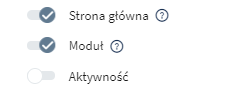
Edycja wpisów
Przejdź do opcji menu Wygląd i treści > Blog > Blog.
- Dodawanie wpisów – kliknij w ikonę plusa w górnej części ekranu, aby dodać nowy wpis do bloga.
- Zmiana kolejności wyświetlania – na liście wpisów, po prawej stronie ekranu odszukaj ikonę strzałki skierowanej w górę i w dół. Kliknij ją przy wybranym wpisie, aby zmienić jego położenie na liście.
- Edycja i usuwanie wpisu – na liście wpisów, po prawej stronie ekranu odszukaj ikonę koła zębatego. Kliknij ją, z rozwijanego menu wybierz Edytuj jeśli chcesz przejść do edycji wpisu i zmiany jego ustawień. Kliknij Usuń, jeśli chcesz usunąć wybrany wpis.
- Podgląd wpisu na stronie sklepu – jeśli wpis nie jest jeszcze aktywny, a chcesz podejrzeć jak będzie wyglądał na stronie bloga, na liście wpisów kliknij ikonę koła zębatego, a następnie wybierz Podgląd.
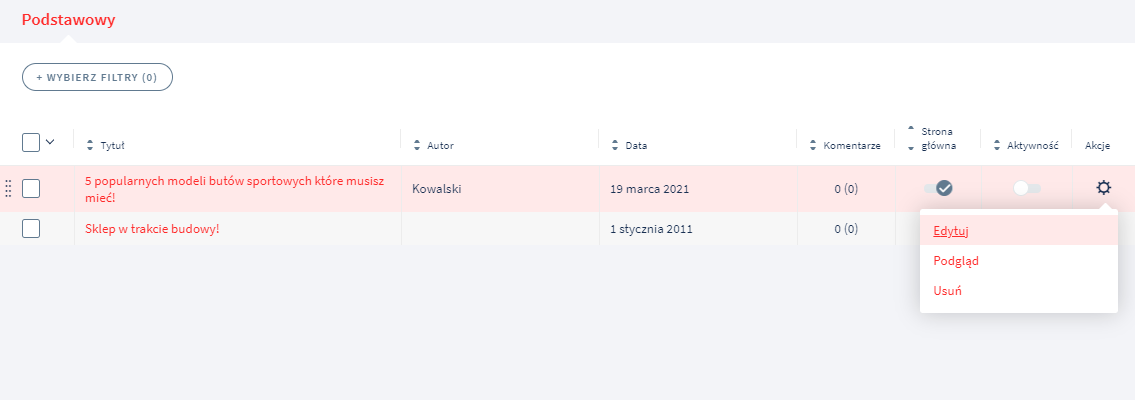
Dodawanie i edycja kategorii
- Przejdź do opcji menu Wygląd i treści > Blog > Kategorie wpisów, aby rozpocząć konfigurację i dodawanie kategorii.
- Kliknij ikonę plusa (dodaj kategorię).
- Wprowadź nazwę kategorii oraz wybierz jej aktywność. Kategorie pozwolą użytkownikom strony, na szybkie filtrowanie wpisów wg. np. tematu i treści.
- Zatwierdź wprowadzone zmiany klikając Zapisz i wróć do listy.
- Aby edytować, usunąć lub podejrzeć utworzoną kategorię i jej wpisy, na liście kategorii kliknij ikonę koła zębatego i wybierz z rozwijanego menu dodatkowe opcje.
- Dowiedz się więcej czym są komentarze do wpisów.
Tagi
-
Przejdź do opcji menu Wygląd i treści > Blog > Tagi
Tagi to słowa kluczowe, po których dany wpis będzie rozpoznawany i wyszukiwany. Powielanie tych samych tagów w wielu wpisach, pozwoli na łatwe filtrowanie dodanych informacji wg. słów kluczowych. W odróżnieniu od kategorii, które zwykle traktują bardzo ogólnie o tematyce wpisów, tagi pozwalają doprecyzować główny wątek wpisu, poprzez jego słowa kluczowe.
Dzięki zastosowaniu tagów i kategorii, użytkownik strony szybko odnajdzie interesującego go informacje. Zastosowanie obydwu elementów ma duże znaczenie, szczególnie, jeśli na blogu, poza informacjami, np. o godzinach pracy sklepu, urlopach itp. będziesz także publikował przydatne treści o markach, produktach, poradniki, konkursy itp.
Zarządzanie komentarzami
Przejdź do opcji menu Wygląd i treści > Blog > Komentarze
W nowym widoku, zobaczysz ostatnio dodane komentarze do opublikowanych na blogu wpisów.
- Kliknij ikonę koła zębatego przy wybranym komentarzu, aby przejść do jego edycji lub usunąć go.
Czytaj więcej:
- Do czego służy opcja Marketing – Blog?
- Jak wstawić moduły bloga na stronie sklepu?
- Do czego służy opcja menu „Blog”
- Do czego służą strony informacyjne?
- Do czego służy opcja „Wygląd” – „Aktywny styl graficzny”?